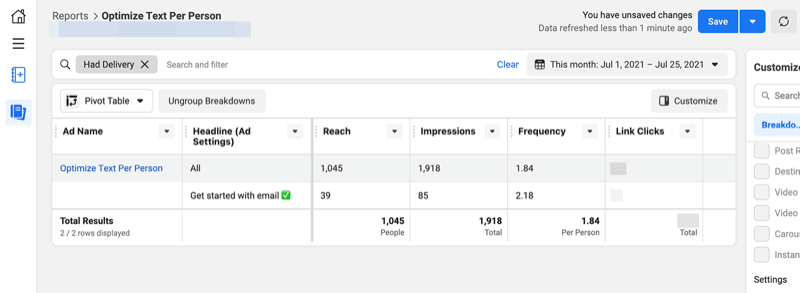Kaip naudoti „Twitter Media Studio“, norint pagerinti savo vaizdo rinkodarą: socialinės žiniasklaidos ekspertas
Socialinės žiniasklaidos Vaizdo įrašas „Twitter“ Vaizdo įrašas „Twitter“ įrankiai „Twitter“ / / September 24, 2020
Norite daugiau „Twitter“ vaizdo įrašų peržiūrų? Įdomu, kaip „Twitter Media Studio“ gali padėti optimizuoti jūsų vaizdo įrašų „tweets“?
Šiame straipsnyje sužinosite, kaip naudoti „Twitter Media Studio“, kad pagerintumėte „Twitter“ publikuojamų vaizdo įrašų našumą.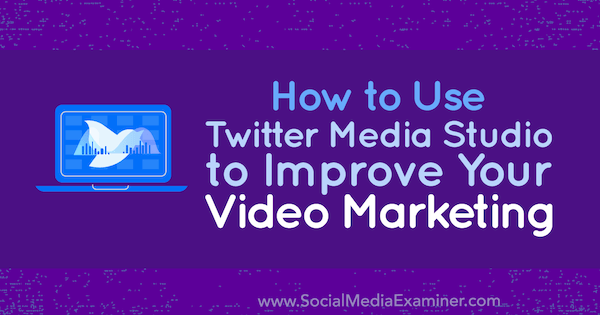
Kas yra „Twitter Media Studio“?
Naudodamiesi „Twitter Media Studio“, galite pagerinti „Twitter“ vaizdo įrašus naudodami miniatiūrų vaizdus, patrauklius pavadinimus, teksto antraštės, susieti raginimo veikti mygtukai ir dar daugiau - visa tai prieš dalijantis vaizdo įrašais su „Twitter“ pasekėjų.
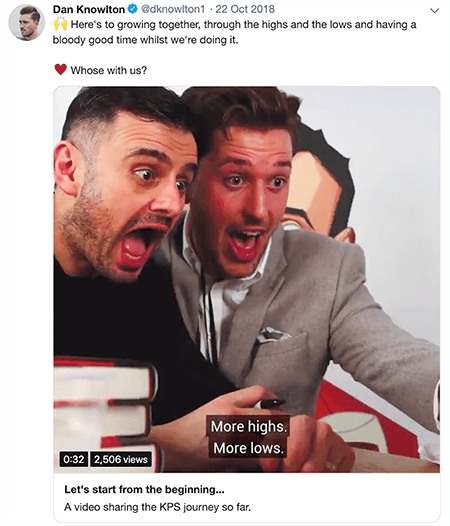
„Twitter Media Studio“ skirta žmonėms, kurie reklamuojasi „Twitter“, todėl norėdami pasiekti „Media Studio“ turite būti „Amplify Publisher“ programa. Tik šios programos nariai gauna kvietimą į „Media Studio“.
Nors šiame straipsnyje pagrindinis dėmesys skiriamas vaizdo įrašams, „Media Studio“ taip pat gali padėti valdyti kitą mediją. Tiesą sakant, tai padeda valdyti visą anksčiau įkeltą turinį, įskaitant vaizdo įrašus, vaizdus ir GIF, kuriuos įkėlėte per Senas „Twitter“ vaizdo įrašų įkėlėjas (dabar pakeistas „Media Studio“) arba tweeted tiesiogiai iš paskyros, susietos su „Media Studio“.
Pvz., Galite atnaujinti metaduomenis (pavadinimus, aprašus ir pan.) Jau įrašytoje laikmenoje arba sukurti naujų „tweet“ įrašų, įtraukiančių bet kurią jūsų bibliotekos laikmeną.
Jei dirbate su komanda, „Twitter Media Studio“ turi funkcijas, kurios padeda valdyti daugialypę terpę keliose paskyrose ir vartotojams. Galite lengvai perjungti kelias paskyras, neprisijungdami ir neišėję. Vietoj to, tiesiog pasirinkite „Media Studio“ meniu norimą naudoti paskyrą. Be to, jei esate paskyros administratorius, galite suteikti vartotojams visišką ar ribotą prieigą prie jūsų valdomų paskyrų.
1: Įkelkite vaizdo įrašą į „Twitter Media Studio“
Kai turite prieigą prie „Twitter Media Studio“, pradėsite ją naudoti apsilankę pagrindinė „Media Studio“ biblioteka, kur matote visą anksčiau įkeltą medijos turinį ir turite galimybę įkelti naujus vaizdo įrašus.
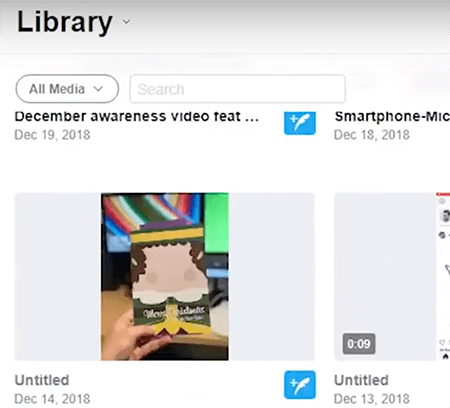
„Twitter Media Studio“ turi savo vaizdo įrašo įkėlimo specifikacijos. (Įprastos darbalaukio ir mobiliojo telefono įkėlimo specifikacijos skiriasi.) „Media Studio“ galite įkelti iki 1 GB MOV arba MP4 vaizdo failą. Kraštovaizdžio vaizdo įrašams „Twitter“ rekomenduoja 1280 x 720 raišką. Kvadratinių vaizdo įrašų geriausia skiriamoji geba yra 720 x 720. Vaizdo įrašo trukmė paprastai ribojama iki 2 minučių, 20 sekundžių (tai yra 140 sekundžių).
„Twitter Media Studio“ leidžia vienu metu įkelti kelis vaizdo įrašus. Tiesiog viršutiniame dešiniajame kampe spustelėkite parinktį Įkelti ir pasirinkite vaizdo įrašus, kuriuos norite įkelti iš kompiuterio kietojo disko. Kai atliksite pasirinkimą, įkėlimas prasidės automatiškai.
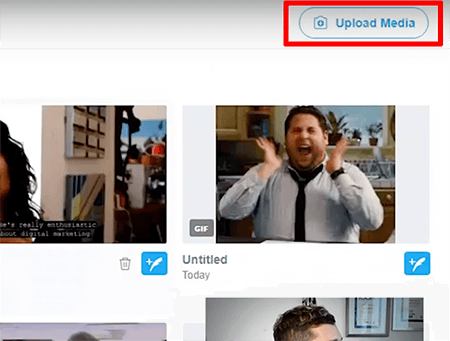
Jei matote pranešimą, kuriame teigiama, kad nepavyko įkelti, įsitikinkite, kad vaizdo įrašo failas yra 1 GB ar mažesnis. Jei klaidos pranešime teigiama, kad vaizdo įrašas yra per ilgas, tikriausiai turite sutrumpinti jį iki 2 minučių, 20 sekundžių ar mažiau. (Tačiau kai kurie vartotojai turi leidimą skelbti ilgesnius vaizdo įrašus.) redaguoti vaizdo įrašo dydį ar ilgį, galite naudoti daugumą populiarių vaizdo įrašų redagavimo programų.
# 2: Pasirinkite akį traukiantį vaizdo įrašo miniatiūrą ir pavadinimą
Įkėlę vaizdo įrašą spustelėkite jį, kad pradėtumėte redaguoti, kaip vaizdo įrašas bus rodomas jūsų tweet'e. Nustačius miniatiūrą, galite pasirinkti labiausiai patrauklų vaizdą, kuris pritrauks jūsų sekėjų dėmesį jiems naršant „Twitter“ kanalus.
Kai kuriate arba pasirenkate miniatiūrą, keli patarimai gali padėti jūsų vaizdo įrašui išsiskirti. Norėdami, kad vaizdas būtų populiarus, naudokite kontrastingas spalvas ir sluoksniuokite ryškius vaizdus ant neryškaus fono. Be to, pridėjus nedidelį teksto kiekį, galima pranešti apie vertę, kurią vaizdo įrašas siūlo žiūrovams; tiesiog įsitikinkite, kad vaizdas nedominuoja vaizde.
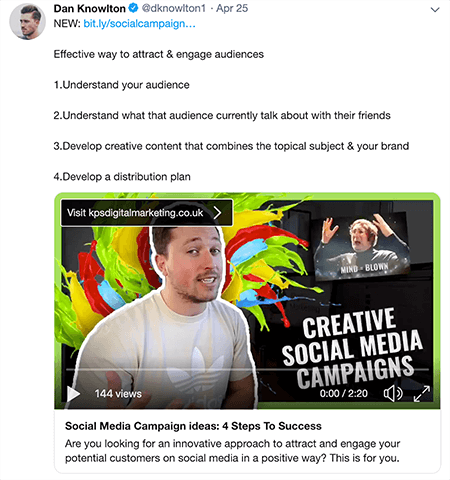
Norėdami pasirinkti miniatiūrą, spustelėkite parinktį Keisti miniatiūrą. Tada galite pasirinkti kadrą iš vaizdo įrašo kaip savo miniatiūrą arba įkelti į kompiuterį išsaugotą vaizdą. Jei įkeliate vaizdą, įsitikinkite, kad vaizdo proporcija atitinka jūsų vaizdo įrašo proporciją. Pvz., Kvadratiniam vaizdo įrašui reikalingas kvadratinis vaizdas, o kraštovaizdžio vaizdo įrašui su 16: 9 formato santykiu - 16: 9.
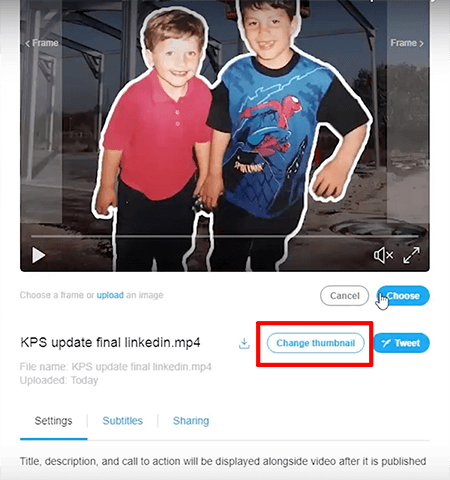
Patrauklus ir informatyvus vaizdo įrašo pavadinimas taip pat gali patraukti žmonių susidomėjimą. Pavadinimai turi būti glausti ir aiškiai nurodyti vaizdo įrašo žiūrėjimo vertę. Panašiai aprašymas turėtų būti sutelktas į tai, kaip vaizdo įrašas padeda žiūrovams. Geras apibūdinimas gali pasakyti: „Ar jūs ieškote novatoriško požiūrio, kaip pritraukti ir teigiamai įtraukti savo potencialius klientus į socialinę žiniasklaidą? Tai tau. “
Nepamirškite išbandyti skirtingų pavadinimų ir aprašymų, kad pamatytumėte, kas veikia. Norėdami rasti įkvėpimo, patikrinkite „BuzzSumo“ turinio analizatorius, kuriame gali būti rodomi straipsnių pavadinimai panašia tema.
Norėdami pridėti pavadinimą ir aprašą, spustelėkite vaizdo įrašą medijos bibliotekoje ir atidarykite skirtuką Nustatymai; tada atitinkamuose teksto laukeliuose įveskite norimą pavadinimą ir aprašą. Darbalaukio „Twitter“ sklaidos kanale pavadinimas rodomas paryškintu tekstu po vaizdo įrašu, o aprašymas - po pavadinimu. (Atminkite, kad pavadinimai ir aprašymai „Twitter“ sklaidos kanale rodomi tik tada, kai vartotojai jį pasiekia per darbalaukio naršyklę.)
Gaukite „YouTube“ rinkodaros mokymus - prisijungę!

Norite pagerinti įsitraukimą ir pardavimą naudodami „YouTube“? Tada prisijunkite prie didžiausio ir geriausio „YouTube“ rinkodaros ekspertų susirinkimo, kai jie dalijasi savo patikrintomis strategijomis. Gausite nuoseklias tiesiogines instrukcijas, į kurias sutelktas dėmesys „YouTube“ strategija, vaizdo įrašų kūrimas ir „YouTube“ skelbimai. Tapkite „YouTube“ rinkodaros herojumi savo įmonei ir klientams, kai įgyvendinate strategijas, kurios duoda patikrintų rezultatų. Tai tiesioginis internetinių mokymų renginys iš jūsų draugų iš „Social Media Examiner“.
Daugiau informacijos apie prekę suteiks mūsų vadybininkai telefonu arba rašykitė į Pagalba internetu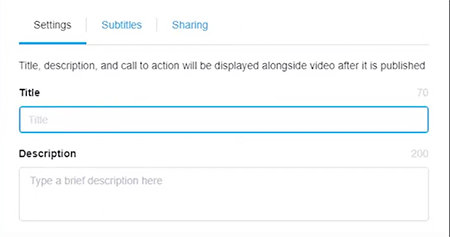
# 3: „Twitter“ vaizdo įrašo antraštė su SRT failu
Daugelis žmonių nenaudoja socialinės žiniasklaidos su įjungtu garsu, todėl pridėdami antraštes prie savo vaizdo įrašų žiūrovai gali susidomėti jūsų turiniu. Naudodami antraštes, žiūrintieji vis tiek gali sekti tai, ką jūs sakote, skaitydami antraštes. Antraštės taip pat leidžia jūsų vaizdo įrašus pasiekti klausos negalią turintiems vartotojams.
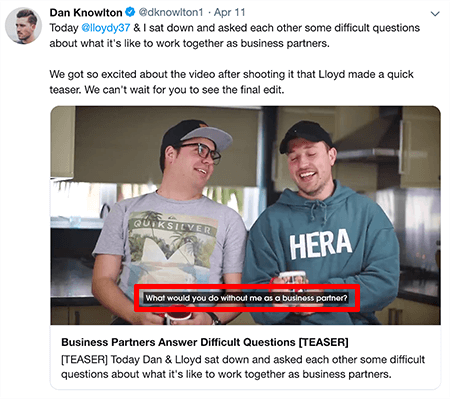
Norėdami parašyti savo vaizdo įrašus, turite sukurti SRT failą su tekstu, kuris rodomas paleidus vaizdo įrašą. (Subtitrų procesas veikia vienodai „Facebook“, „LinkedIn“ ir „YouTube“.) Rev yra puiki svetainė kuriant savo SRT failą ir ima 1 USD už minutę.
Įkėlę vaizdo įrašą į „Twitter Media Media Studio“, prie „Twitter“ vaizdo įrašo pridedate SRT failą. Meniu Medijos duomenys pasirinkite Subtitrai, tada SRT failas. Iš ten pasirenkate parinktį Įkelti, jei norite įkelti į savo kompiuterį išsaugotą SRT failą.
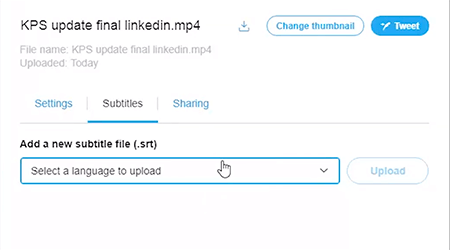
4: pritraukite srautą į savo svetainę naudodami vaizdo raginimo veikti mygtuką
Naudodamiesi „Twitter Media Studio“, galite pridėti raginimo veikti mygtuką, kurį žmonės gali spustelėti žiūrėdami vaizdo įrašą. Įsivaizduokite, koks naudingas šis mygtukas pritraukiant srautą į jūsų svetainę. Žmonės, žiūrėdami vaizdo įrašą, gali spustelėti mygtuką ir nukelia į bet kurį pasirinktą tinklalapį.
Norėdami tai iliustruoti, pateikite „Twitter“ vaizdo įrašą apie keturis sėkmingos socialinės žiniasklaidos kampanijos idėjų vystymo žingsnius. Viršutiniame kairiajame vaizdo įrašo kampe yra mygtukas, nukreipiantis į straipsnį mūsų svetainėje ta pačia tema. Žiūrintiesiems spustelėjus mygtuką, straipsnis atsidaro naujame skirtuke arba žiūrovo mobiliojoje naršyklėje.

Norėdami pridėti raginimo veikti mygtuką, spustelėkite „Media Studio“ bibliotekoje esantį vaizdo įrašą ir pasirinkite skirtuką Nustatymai. Tada lauke „Raginimas veikti“ įveskite URL, į kurį norite siųsti žiūrintiesiems. Tada „Twitter Media Studio“ sukuria mygtuką, kuriame rodomas jūsų URL. Kai žiūrintysis spustelės mygtuką, tinklalapis bus atidarytas jo naršyklėje.
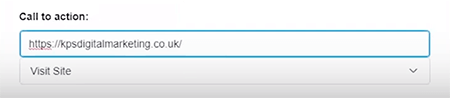
5: nukreipkite savo auditoriją pagal vietą
„Twitter Media Studio“ yra funkcijų, kurios padeda nukreipti geriausią vaizdo įrašo auditoriją. „Twitter Media Studio“ taip pat leidžia pasirinkti vaizdo įrašų geografinio taikymo parinktis.
Geografinio taikymo parinktys leidžia įtraukti arba pašalinti žiūrovus iš konkrečių šalių. Norėdami nustatyti geografinio taikymo parinktį, spustelėkite vaizdo įrašą ir pasirinkite Nustatymai, tada Turinio apribojimai. Naudokite parinktį Įtraukti, kad nurodytumėte šalis, kuriose žiūrintiesiems leidžiama matyti vaizdo įrašą. Naudokite parinktį Išskirti, jei norite nurodyti šalis, kuriose nenorite, kad žiūrintieji matytų vaizdo įrašą.
Pridėkite vaizdo įrašų kategoriją naudodami „Twitter Media Studio“
„Media Studio“ taip pat leidžia pasirinkti vaizdo įrašų kategoriją. Pridėjus kategoriją, jūsų vaizdo įrašas greičiausiai padės pasiekti žmones, kurie domisi jūsų pasirinkta kategorijos tema (nors dar neturiu surinkti šios teorijos įrodymų) ir susieti jūsų vaizdo įrašą su atitinkamu turiniu, jei jį naudojate dėl „Twitter“ vaizdo įrašų skelbimų kampanija. Kategorijos parinktys apima skaitmeninius kūrėjus, pramogas ir popkultūrą, maistą ir gėrimus bei technologijas.
Norėdami pridėti kategoriją, pasirinkite vaizdo įrašą ir skirtuke Parametrai spustelėkite lauką „Kaip apibūdintumėte savo vaizdo įrašą“, kad pamatytumėte parinkčių sąrašą. Vaizdo įrašui galite pasirinkti iki dviejų kategorijų.
# 6: Suplanuokite arba bendrinkite savo vaizdo įrašo „Tweet“
„Twitter Media Studio“ automatiškai išsaugo visus jūsų vaizdo įrašo atnaujinimus. Pridėję visus norimus elementus, galite tweetėti vaizdo įrašą tiesiai iš savo medijos bibliotekos. Spustelėkite mėlyną mygtuką „Tweet“ apatiniame dešiniajame vaizdo įrašo kampe, kurį norite tweetinti, parašykite savo tweet tekstą ir spustelėkite mygtuką Tweet.
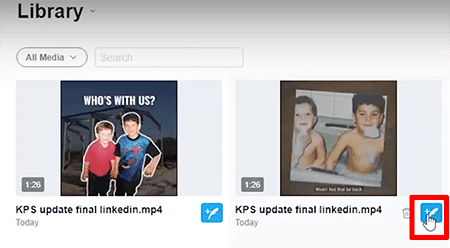
Taip pat galite suplanuoti „Twitter“ įrašą „Media Studio“. Jums nereikia naudoti išorinių planavimo įrankių. Nors Nebeplanuoju tweetų, daugelis socialinės žiniasklaidos rinkodaros specialistų vis dar tai daro. Taigi, jei planuojate „tweets“, „Media Studio“ planavimo parinktys veikia gerai.
Norėdami suplanuoti „Twitter“ įrašą, spustelėkite mygtuką „Tweet“ apačioje kairėje vaizdo įrašo dalyje, parašykite savo teksto tekstą ir spustelėkite parinktį Tvarkaraštis. Pasirinkę „Twitter“ paskelbimo datą ir laiką, spustelėkite „Tweet“, kad jūsų turinys būtų paskelbtas iš anksto pasirinktu laiku.
Išvada
„Twitter Media Studio“ yra puikus būdas pagerinti jūsų vaizdo įrašų kokybę. Visos skirtingos funkcijos - nuo miniatiūrų pritaikymo iki raginimo veikti mygtukų pridėjimo - padeda kuo geriau išnaudoti kiekvieną vaizdo įrašą.
Ką tu manai? Kurias „Twitter Media Studio“ funkcijas norite išbandyti? Kokie vaizdo įrašų tweetingo būdai jums pasiteisino? Prašau pasidalinti savo mintimis komentaruose.
Daugiau straipsnių „Twitter“ rinkodaroje:
- Naršykite kūrybiškus būdus susisiekti su žmonėmis „Twitter“.
- Atraskite naudingų įrankių savo „Twitter“ rinkodarai ir turiniui analizuoti.
- Sužinokite, kaip sukurti vertingas pritaikytas auditorijas savo „Twitter“ skelbimams.